BarTender является лучшим программным обеспечением для создания и печати этикеток, штрих-кодов и RFID-меток ( хотя еще это и МАНГА написанная Араки Дзё и проиллюстрированная Кэндзи Нагамото, в которой рассказывается о гениальном бармене, который помогает людям решать их проблемы :-).
Программа BarTender может работать автономно или интегрироваться практически в любое приложение для планирования бизнес-ресурсов предприятий. Оно используется сотнями тысяч людей более чем в 150 странах.
Пользователь, знакомый хотя бы с одним приложением Windows, может с легкостью создавать профессиональные этикетки и печать их. Это несложно благодаря строгому следованию стандартам программного обеспечения компании Microsoft «смотри и ощущай». Интуитивные действия мыши и всевозможные мастера помогают начинающим пользователям быстро включиться в работу. Разнообразие функциональных возможностей обеспечивает профессиональным разработчикам необходимую свободу действий.
Вот лишь далеко не полный перечень особенностей программы печати BarTender:
Программа для этикеток Xprinter. Бесплатная BarTender Ultra Lite. Установка. Печать этикетки.
— Высокая точность изображения на экране: точное изображение этикетки на экране и просмотр при печати позволяют быстро разрабатывать дизайн без затрат тестовых этикеток;
— Исключительные возможности управления шрифтами: доступны для применения все шрифты Windows и встроенные в принтер;
— Расширенные возможности нумерации: формируйте любые серийные номера, от простых счетчиков до сложных последовательностей;
— Многократно используемые компоненты: создавайте этикетки из уже готовых общих блоков;
— Поддержка принтеров с возможностью печати RFID-меток: имеется выбор разнообразных стандартов кодирования RFID-меток;
— Настраиваемые формы для ввода данных: ввод данных в разработанные формы непосредственно перед печатью;
— Быстрая привязка данных к полям этикеток: в программе отображаются доступные поля внешних данных в наглядном и понятном формате.
Поддерживаемые принтеры:
Программное обеспечение BarTender поддерживает все принтеры, для которых установлены драйверы Windows, включая большинство лазерных, струйных и матричных принтеров. Компанией Seagull разработаны также расширенные драйверы Windows для следующих марок принтеров:
Argox, APS, Autonics, Avery Dennison, Birch, Brady, C.Itoh, cab, Century Systems, Citizen, Cognitive, Comtec, Datamax, Datasouth, Eltron, ETISYS, Godex, IBM, Imaje, Intermec, Markpoint, Meto, Metrologic, Monarch, Novexx, Okabe, Paxar, Pitney Bowes, Pressiza, Printronix, Quick Label, Ring, Samsung, SATO, System Wave, TEC, Tharo, Thermopatch, ThermoTex, TSC, Tyco, UBI, Unimark, Valentin, VIPColor, Wedderburn, и Zebra.
Поддержка штрих-кодов:
Линейные штрих-коды:
AIAG, Australia Post, Canadian Customs, Codabar, Code 128, Code 39 (Regular Standard), QR Code, EAN.UCC Composite и TLC39.
Возможности версий BarTender:
В трех версиях программы реализованы возможности, отвечающие потребностям различных пользователей.
BarTender Enterprise — наиболее полный набор возможностей интеграции программного обеспечения. Допускает неограниченное количество сетевых пользователей и лицензируется в зависимости от числа принтеров.
BarTender Professional — все возможности разработки, доступные в версии Enterprise, и большинство возможностей доступа к данным, но ограниченные возможности интеграции. Лицензируется по количеству пользователей независимо от количества принтеров.
BarTender Basic — основные возможности разработки программы BarTender без поддержки внешних источников данных и возможностей интеграции. Лицензируется аналогично версии Professional.
BarTender : Enterprise Print Server
BarTender : Enterprise
BarTender : Professional
BarTender : Print only
BarTender : Basic
* Примечание:
По истечению срока действия демонстрационной версии программы Вам предложат приобрести лицензионный ключ или же Вы продолжите использовать программу BarTenderUltra Lite с ограниченным функционалом (только для принтеров TOSHIBA TEC).
| Вместе с дизайнером этикеток BarTender у нас покупают: |
| Мы предоставляем большой выбор принтеров этикеток для маркировки, печати штрих кодов и расходных материалов. Мы так же можем подобрать для Вас и аналоги. На все сложное оборудование, приобретаемое у нас, действует гарантия от 1 года ! |
Нашей компанией, Принт Юг (филиал «ДНА-ТРЕЙД» г.Краснодар), представлены практически все известные бренды оборудования для штрихкодирования и маркировки. Если Вас интересует модель, которую Вы не нашли у нас на сайте print-yug.ru — обратитесь к нашим менеджерам по телефону, и они помогут подобрать Вам лучшую аналогичную модель, или порекомендовать партнера, у которого возможно она будет в наличии.
Нами заключены договора с транспортными и экспедиционными компаниями, такими как Деловые Линии, ПЭК(EasyWay), BoxBerry, DPD, СДЭК, Возовоз, и мы можем доставить приобретенное вами торговое оборудование — принтеры этикеток и расходные материалы до вашего офиса, в города Юга России:
Абинск, Аргун, Адлер, Анапа, Апшеронск, Армавир, Белая глина, Белореченск, Выселки, Геленджик, Горячий Ключ, Гулькевичи, Гудермес, Грозный, Джубга,Должанская, Динская, Ейск, Каневская, Калининская, Крыловская, Краснодар, Кропоткин, Крымск, Кубанская, Кущевская, Курганинск, Кореновск,Приморско-Ахтарск, Павловская, Ленинградская, Мостовской, Новопокровская, Новокубанск, Северская, Староминская, Славянск-на-Кубани, Сочи, Тбилисская, Тихорецк, Темрюк, Тимашевск, Туапсе, Успенская, Усть-Лабинск, Лабинск, Хадыженск, Щербиновская, Ростов-на-Дону, Таганрог, Новочеркасск, Азов, Астрахань, Кисловодск, Махачкала, Минеральные Воды, Ставрополь, Нальчик, Новороссийск, Сочи, Ставрополь, Дербент, Владикавказ, Моздок, Беслан, Алагир,Кизляр, Хасавюрт, Каспийск, Шали, Урус-Мартан и другие.
Специалисты компании Принт Юг осуществляют продажу, установку и профессиональную настройку торгового оборудования Auto ID на Юге России.
Мы предлагаем маркировочное оборудование и принтеры этикеток штрихкода: Zebra , Datamax , Citizen , Godex , SATO , Toshiba TEC , Primera , Proton , TSC , Argox , Brother — лучший выбор для автоматизации магазинов, складов и розницы на 1С. В нашем демо-зале специалисты оказывают профессиональные консультации по выбору принтеров этикеток штрих-кодов
звоните:
(905) 401-34-34
(918) 495-69-60
(861) 944-34-14
(861) 945-34-14
Источник: www.print-yug.ru
BarTender + на русском c ключом 2023

Если вы ищете, где можно бесплатно скачать программу BarTender с лицензионным ключом активации на русском языке, то вы попали по нужному адресу. Софт представляет собой узконаправленную утилиту для создания этикеток, карточек, QR-кодов, визиток и много другого. Работает приложение как самостоятельно, так и в качестве дополнения к графическому редактору. Предлагаем немного разобраться с возможностями инструмента, а сразу после этого перейти к подробному рассмотрению инструкции по его установке.
Описание и возможности
Софт, о котором мы расскажем сегодня, является очень удобным и полезным инструментом для разработки и печати различных текстовых знаков, используемых в различных отраслях промышленности. Очень часто программа применяется для создания штрих-кодов товаров, различных этикеток, визиток и многого другого. Назовем главные особенности приложения:
- Широкий выбор инструментов для работы с текстом и изображениями.
- Множество готовых шаблонов в библиотеке утилиты.
- Пользователь может создать и сохранить свой шаблон.
- Хорошо продуманный разработчиками удобный пользовательский интерфейс.
- Возможность сетевой печати.
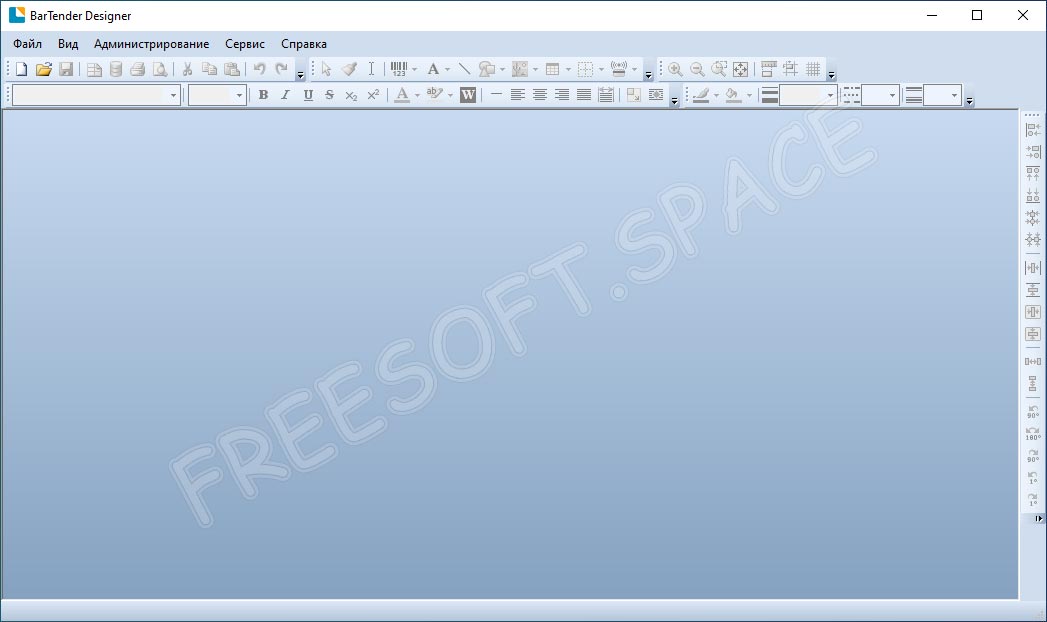
Официальная версия программы требует активации. Это можно сделать, посетив официальный сайт разработчика. С целью ознакомления предлагаем загрузить бесплатную версию, включающую активатор.
Как установить
В виде небольшой пошаговой инструкции предлагаем разобраться, как получить на свой компьютер вылеченную версию утилиты, включающую кряк. Позже вы сможете купить лицензионный вариант. Для этого внимательно читайте материал и делайте все так, как в нем сказано. Переходим к делу:
- Находим ссылку в разделе «Скачать» и кликаем по ней. Архив, который вы получите в результате загрузки, распаковываем и запускаем файл инсталляции двойным нажатием левой кнопки мышки.
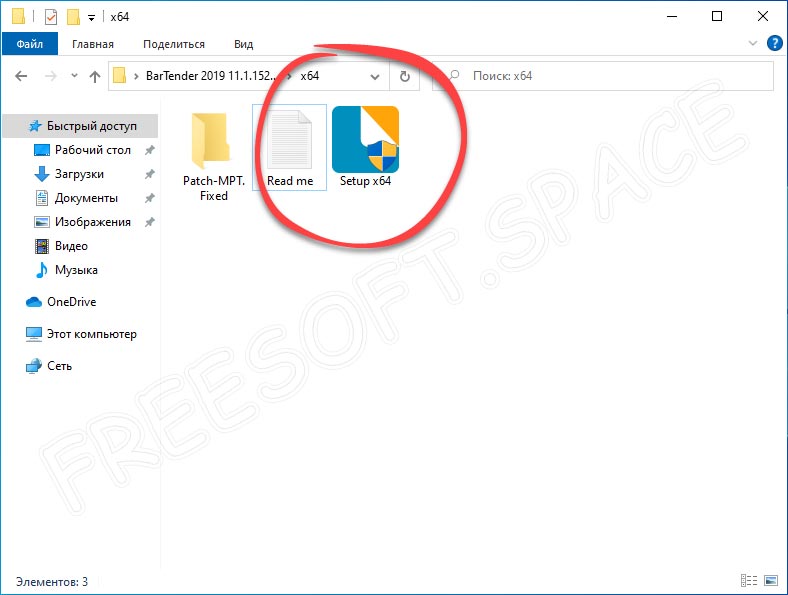
- Цифрами на скриншоте ниже показано, как принять условие пользовательского соглашения. Отмечаем галочкой нужную строку, а после этого кликаем по «Установить».
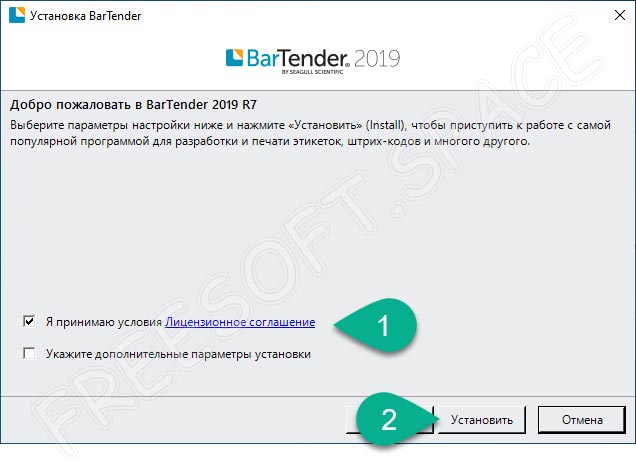
- Дальше начнется процесс распаковки файлов приложения на компьютер. Нам необходимо дождаться его окончания.
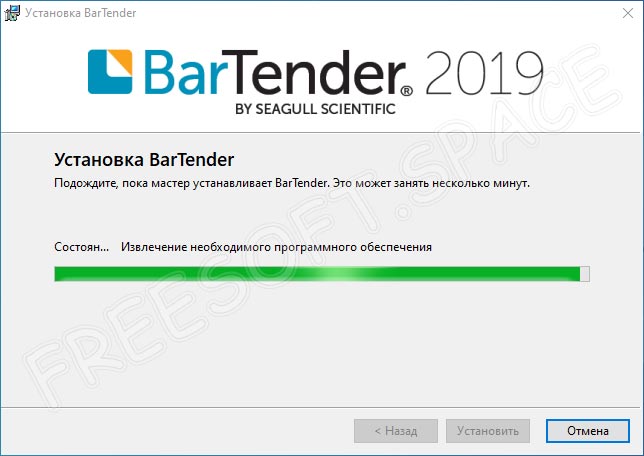
- В следующем окошке читаем сообщение о том, что установка завершена и вам нужно активировать программу. Кликаем по «Готово».
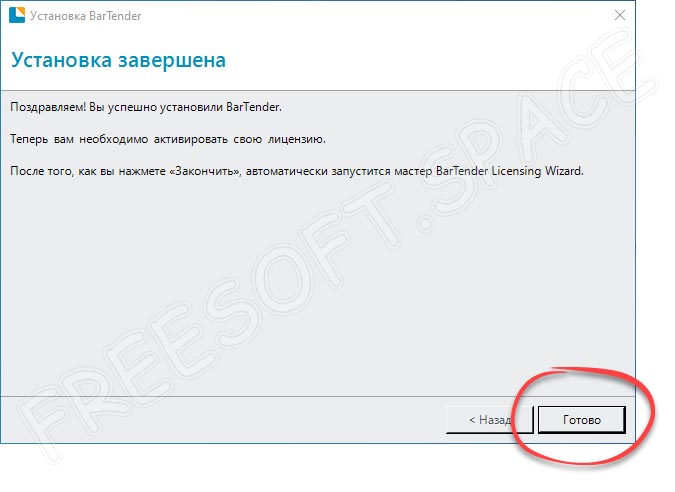
- Переходим в корневую папку и запускаем crack, чтобы убрать ограничение и получить free-версию.
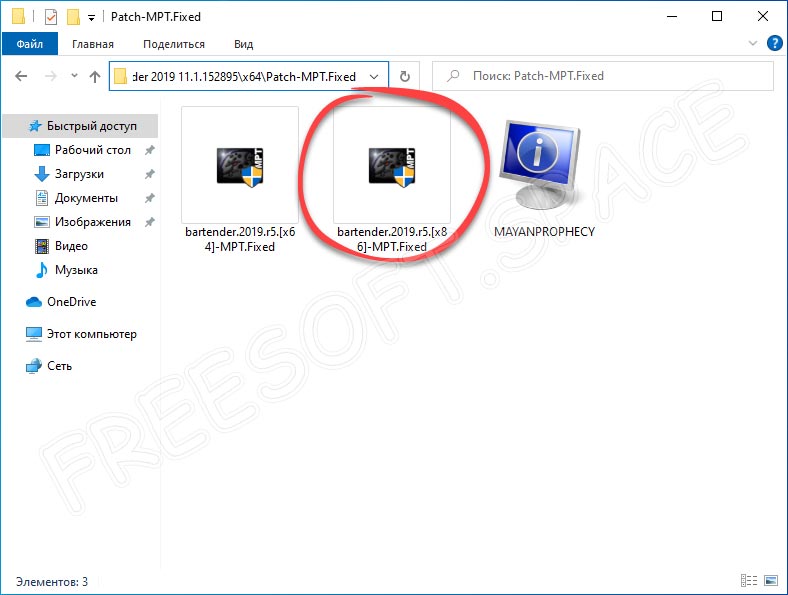
- Ждем завершения процесса активации. Это не займет много времени.
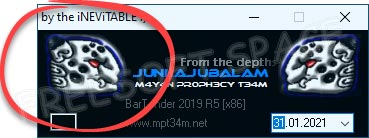
- После завершения установки в меню «Пуск» появится несколько компонентов программного обеспечения.
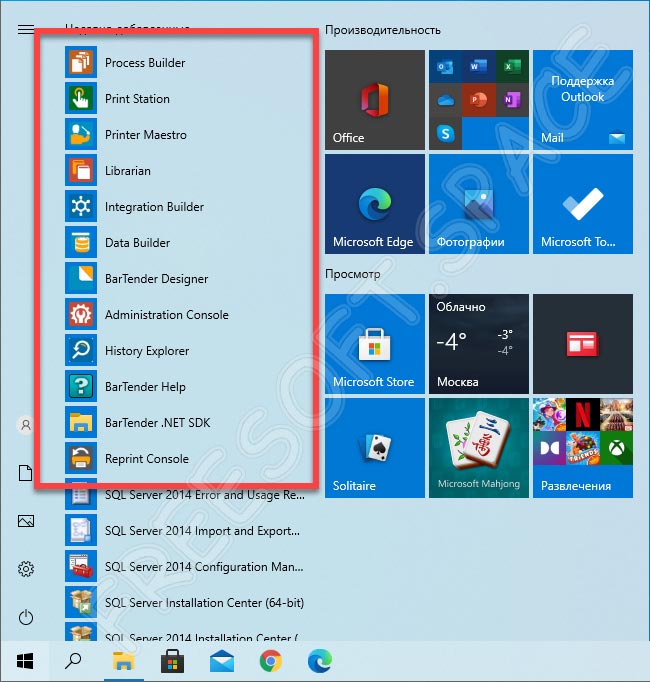
Если вы не знаете, как правильно пользоваться данным инструментом, можно попробовать разобраться с его функциями самостоятельно методом проб и ошибок, а также можно просмотреть обучающие ролики в сети.
Достоинства и недостатки
У каждого программного обеспечения на ПК есть свои положительные и отрицательные моменты. BarTender Designer не является исключением. Предлагаем уделить несколько слов рассмотрению плюсов и минусов софта.
- Простая установка.
- Удобный пользовательский интерфейс на русском языке.
- Множество полезных инструментов для создания визиток, штрих-кодов, этикеток и другого.
- Есть версия UltraLite TSC, Free Edition, Enterprise Automation, Professional.
- Отличная производительность.
- Утилита работает как самостоятельно, так и в качестве дополнения к графическому редактору.
- Требуется активация.
- Освоить все функции новичку будет достаточно сложно.
Похожие приложения
Создавать штрих-коды можно с помощью других программ. Давайте назовем несколько проектов, способных заменить обозреваемый софт:
- Barcode Producer.
- Aurora3D Barcode Generator.
- TechnoRiver Studio.
- ActiveBarcode.
Системные требования
Нельзя забывать о минимальных требованиях к железу ПК или ноутбука, на который вы хотите установить приложение. Характеристики должны быть такими:
- ЦП: от 1 ГГц и выше.
- ОЗУ: от 512 МБ.
- Место на диске: от 400 Мб.
- Операционная система: Microsoft Windows XP, 7, 8 или 10.
Скачать
Загружайте утилиту через торрент по предоставленной ниже ссылке и пользуйтесь инструментом для создания этикеток, карточек, штрих-кодов и многого другого.
| Разработчик: | Seagull Scientific, Inc. |
| Название: | BarTender |
| Операционная система: | Microsoft Windows 32/64 Bit |
| Язык: | Русский |
| Лицензия: | Активатор в комплекте |
Источник: freesoft.space
Напечатано в bartender как убрать

С помощью утилиты, попавшей в центр нашего внимания сегодня, удается создать и распечатать этикетки, QR-коды и другие текстовые знаки для различных отраслей промышленности и частных лиц. По ссылке ниже вы можете бесплатно скачать программу BarTender на русском языке с ключом активации на 2021 год через торрент. Но перед тем, как мы приступим к делу, рекомендуем обязательно ознакомиться с главными возможностями утилиты.
Описание и возможности
Чем же может порадовать нас данный софт? К ключевым возможностям приложения можно отнести следующие моменты:
- Большой выбор инструментов для работы с изображением и текстом.
- Возможность применения готовых шаблонов и создания собственных.
- Инструмент позволяет создать визитки, этикетки, QR-коды и другие изображения с текстом.
- Пользовательский интерфейс удобен и легок в освоении.
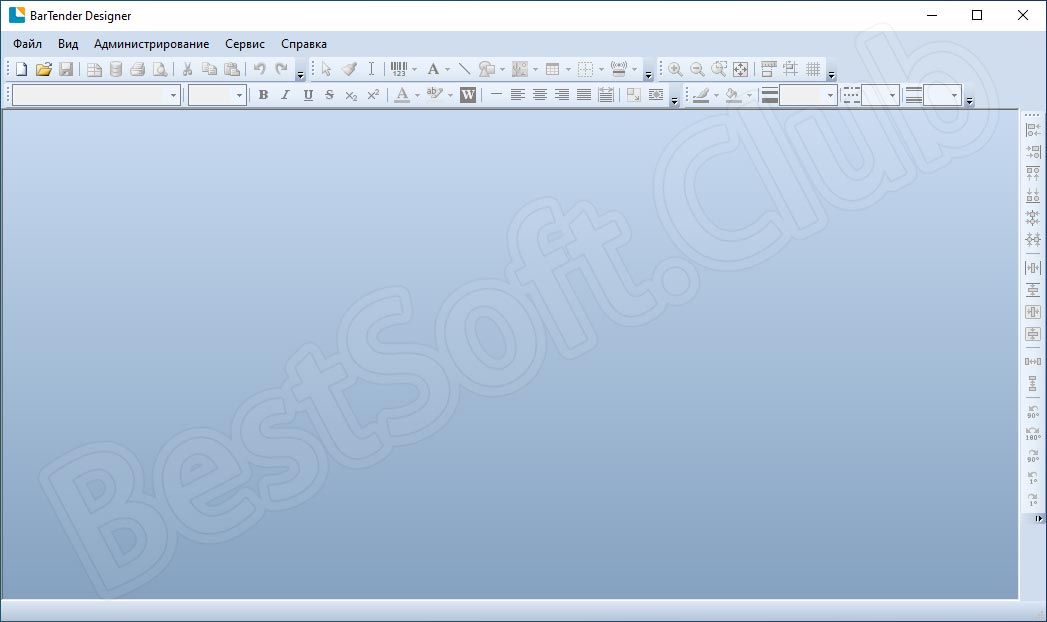
Для работы с инструментом не потребуется обучения или длительной подготовки. Пользоваться программой очень просто. С данной задачей справится даже новичок.
Как пользоваться
Немного ниже вы сможете прочесть руководство по тому, как инсталлировать софт на ПК для операционной системы Windows и пользоваться приложением.
Загрузка и установка
Для установки инструмента с лицензионным ключом активации на компьютер или ноутбук следует выполнить несколько простых шагов. Предлагаем сделать это прямо сейчас, но предварительно хотелось бы отметить, что активатор приложения уже вшит в установочный дистрибутив, поэтому вы получите уже готовый рабочий бесплатный вариант. Итак, что нужно сделать:
- Переходим вниз странички и загружаем по ссылке архив. Распаковываем его на ПК и запускаем инсталляцию двойным левым нажатием по обозначенному на скриншоте файлу.
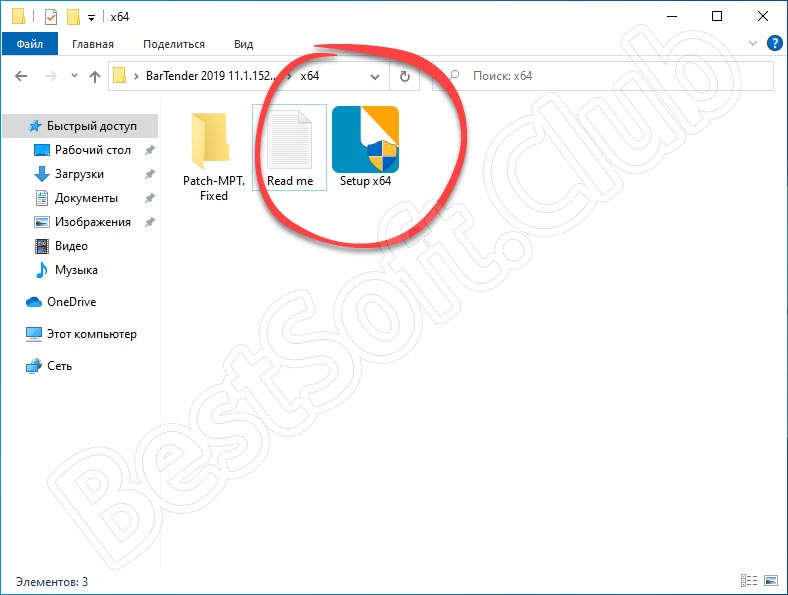
- Соглашаемся с условиями пользовательского соглашения, отметив галочкой строку, отмеченную цифрой «1» и, кликнув по кнопке «Установить», как обозначено двоечкой.
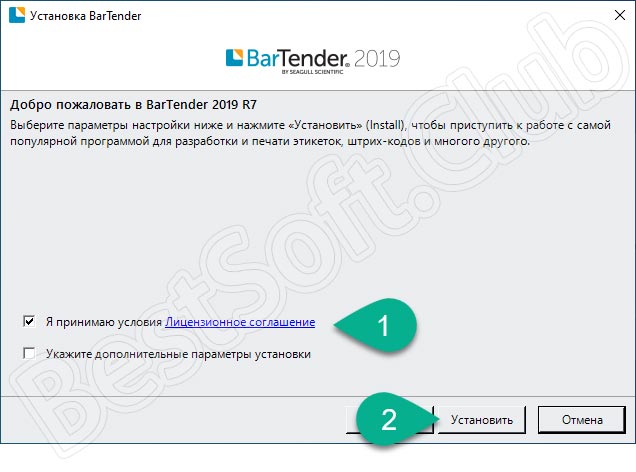
- Ожидаем несколько секунд, пока продлится процесс инсталляции. Он, как правило, не занимает много времени.
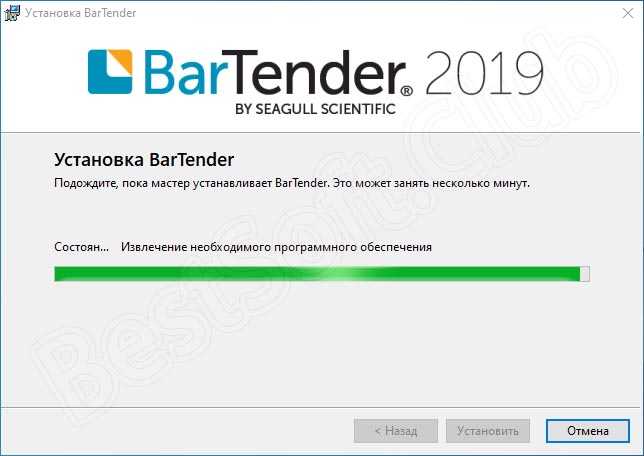
- Для завершения установки жмем по кнопке, обведенной на скриншоте ниже красным цветом.
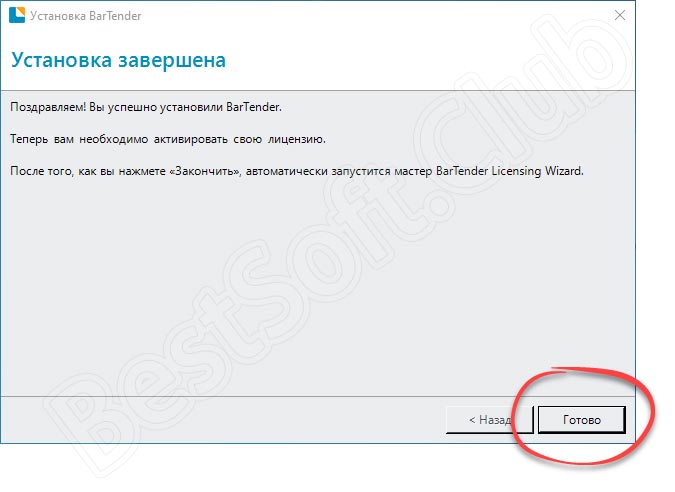
- Дальше запускаем встроенный активатор, чтобы получить полную версию утилиты.
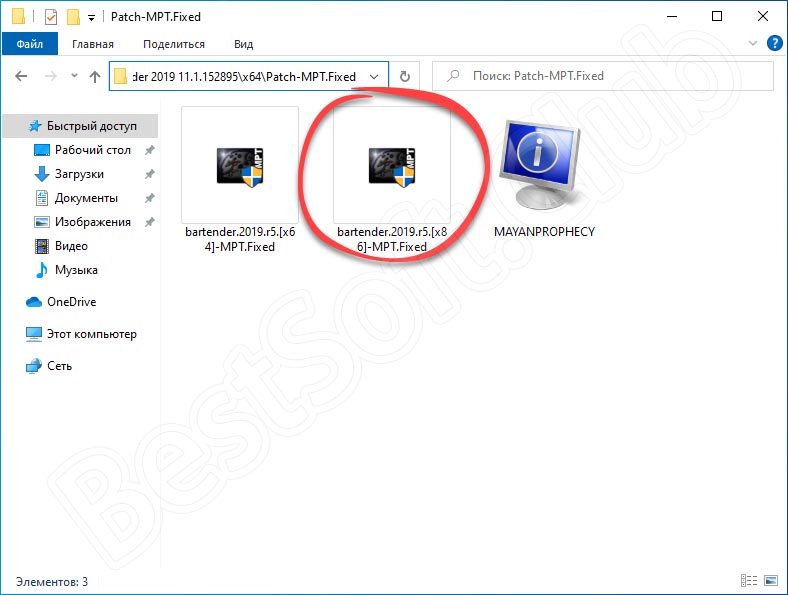
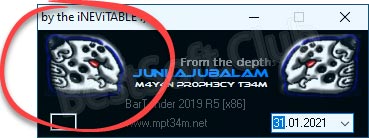
Дальше можно запускать программное обеспечение на ПК и приступать к работе с ним для создания уникальных проектов. В вашем полном распоряжении бесплатная вылеченная версия BarTender.
Инструкция по работе
Работать с утилитой, как уже было сказано, довольно просто. После установки в меню «Пуск» можно найти главные компоненты приложения и выбрать, например, библиотеку (Librarian), дизайнер (Designer), администраторскую консоль и прочее.
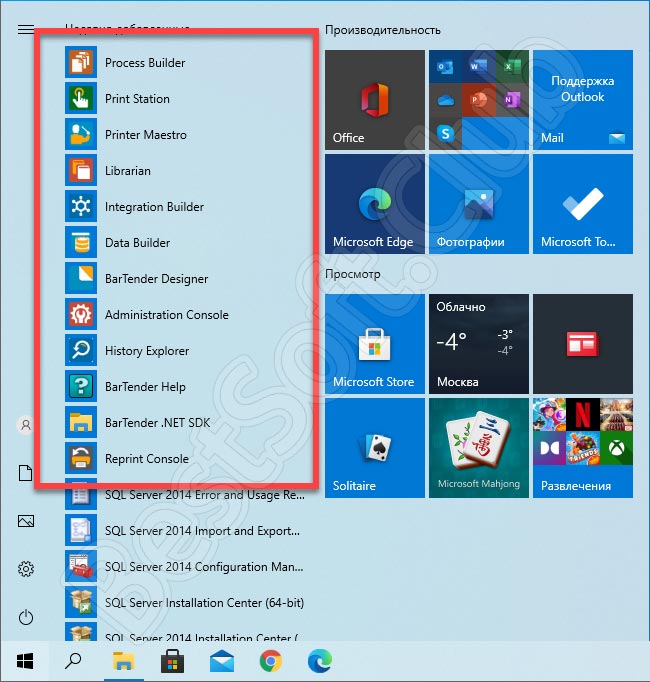
Если необходимо получить помощь по использованию приложения, можно обратиться в «BarTender Help». Для ознакомления с функциями редактора можно пройти по ним и внимательно почитать описание. Кроме этого, можно просмотреть обучающий видеоматериал в сети. Один из таких роликов прикреплен внизу статьи.
Достоинства и недостатки
Рассмотрение сильных и слабых аспектов программы поможет вам определиться с решением, стоит ли инсталлировать софт на свое устройство.
- Удобный пользовательский интерфейс на русском языке.
- Множество инструментов для работы с изображением и текстом.
- Совместимость со всеми версиями Windows.
- Возможность создания профилей и их использования при дальнейшей работе с программой.
- Простота в использовании благодаря удобно расположенным инструментам.
- Есть версия Free, Professional и Enterprise Automation.
- Невысокие требования к электронной машине.
- Бесплатное использование, так как кряк идет в комплекте.
- Версия с официального сайта требует активации.
- Неопытному пользователю потребуется время, чтобы разобраться, как использовать средство для создания и печати этикеток со штрих-кодом.
Похожие приложения
Если говорить о похожих приложениях, то заменить утилиту можно следующими решениями:
- Barcode Producer.
- Aurora3D Barcode Generator.
- TechnoRiver Studio.
- ActiveBarcode.
Системные требования
Утилита BarTender UltraLite будет корректно работать при наличии следующих параметров ПК:
- Центральный процессор: от 1 ГГЦ и более.
- Оперативная память: не менее 512 Мб.
- Место на жестком диске: от 400 МБ и выше.
- Платформа: Microsoft Windows 32/64 Bit.
Переходите к загрузке программного обеспечения по прикрепленной ниже ссылке.
| Разработчик: | Seagull Scientific, Inc. |
| Информация обновлена и актуальна на: | 2021 год |
| Название: | BarTender |
| Платформа: | Microsoft Windows XP, 7, 8 или 10 |
| Язык: | Русский |
| Лицензия: | Crack в комплекте |
| Пароль к архиву: | bestsoft.club |
Видеообзор
Как и обещали, для ознакомления с утилитой мы прикрепили для вас обучающее видео. Рекомендуем обязательно посмотреть его.
Вопросы и ответы
Надеемся, трудностей у вас не возникнет. Если же вопросы по теме появятся, задавайте их через комментарии немного ниже. Будем рады помочь каждому, кому это потребуется.
[Гайд] Bartender 4

Bartender 4 — это аддон, полностью замещающий стандартные панели. Он предоставляет Вам возможность полностью индивидуализировать Ваши панельки и кнопки.
Быстрый доступ к функционалу аддона —

● Щелчок левой кнопкой мыши по кружочку аддона около миникарты включает режим передвижения панелей (панели подсвечиваются зеленым,
так же дополнительно может быть включен режим прилипания панелей, что предотвратит их наслаивание друг на друга и поможет расположить панели геометрически идеально)

● Щелчок правой кнопкой мыши открывает окно основных настроек аддона.
Настройка панелей:

● Масштаб —— изменение масштаба панели относительно стандартного размера
● Прозрачность —— изменение прозрачности панели (в процентах)
● Промежутки —— изменение размера промежутков между кнопками в панели ( в пикселях)
● Кнопки —— изменение количества кнопок ( от 1 до 12)
● Строки —— изменение строк панели ( от 1 до 12)
● Рост по вертикали/горизонтали — изменение направления расположения кнопок на панели (вниз/вверх, вправо/влево)
Возможность назначения хоткея

Дополнительные настройки для каждой панели

● Видимость — настраивает условия сокрытия панели:

Аддон поддерживает возможность сохранения нескольких профилей (запоминаются абсолютно все параметры), и их быстрого переключения в игре.
Вызов настроек из чата:
Осуществляется командами /bar , /bt .

Если вам необходимо упростить ведение бизнеса путем преобразования различной информации в изображения, этикетки, QR-коды, ярлыки, упаковочные листы и прочее, то софт, о котором мы расскажем сегодня, вам просто необходим. У нас можно бесплатно скачать BarTender с лицензионным ключом активации на 2021 год. По предоставленной ниже ссылке вы получите утилиту на русском языке через торрент. Загрузить приложение можно внизу странички, но перед этим рекомендуем обязательно прочесть его небольшой обзор.
Описание и возможности
Итак, давайте вкратце пройдемся по главным функциям программного обеспечения, попавшего в центр нашего внимания сегодня. Утилита отличается следующими особенностями:
- Очень простой, но многофункциональный пользовательский интерфейс.
- Скоростная и качественная печать.
- Применение в таких областях, как логистика, розничная торговля, медицина, химическая промышленность, фармацевтика и многих других.
- Возможность гибкого редактирования текстовых объектов и изображений.
- Простота использования ввода любых данных.
- Удобное автоматическое форматирование объектов.

Благодаря удобному и интуитивно понятному пользовательскому интерфейсу разобраться с программой сможет даже новичок. При необходимости можно также обратиться в группу поддержки приложения.
Как пользоваться
Немного ниже предлагаем подробнее разобраться с тем, как загрузить желаемый контент на ПК и инсталлировать его на устройство.
Загрузка и установка
- Первым делом переходим по ссылке внизу этого материала, чтобы загрузить архив с установочным дистрибутивом программы через официальный сайт. В архиве находим инсталлятор и кликаем по нему двойным левым кликом мышки.
- В обязательном порядке принимаем условия пользовательского соглашения. Для этого отмечаем галочкой первую строку и жмем по «Установить», как показано на скриншоте ниже.

- Теперь нужно подождать некоторое время, пока файлы приложения загрузятся и установятся на устройство.

- Теперь необходимо запустить активатор, который расположен в том же архиве.


Теперь рабочая вылеченная версия программного обеспечения в вашем полном распоряжении. Можно смело переходить к его использованию.
Инструкция по работе
Подробно рассказать обо всех функциях приложения, мы, конечно же, не сможем, по понятным причинам. В принципе, разобраться с инструментом будет несложно. В меню «Пуск» можно найти главные компоненты утилиты, запуская которые, можно выполнять те или иные задачи. Это такие вкладки как «Librarian» (библиотека), «Designer» (дизайнер), «Printer Maestro» (печать) и другие. Во вкладке «BarTender Help» можно получить помощь при возникновении тех или иных вопросов.

Существуют и различные расширенные версии обозреваемого сегодня софта, например, Professional, Ultralite, Enterprise Automation или Free.
Достоинства и недостатки
Дополним нашу небольшую инструкцию рассмотрением положительных и отрицательных сторон программного обеспечения.
- Удобный и многофункциональный русскоязычный интерфейс.
- Огромный набор инструментов для работы с текстовым и графическим материалом.
- Автоматическая генерация QR-кодов.
- Минимальные требования к устройству.
- Легкость в освоении.
- На официальном сайте можно купить лицензионный вариант и убрать надпись «Напечатано в BarTender».
- Отличная производительность и быстрая скорость печати.
- Официальный вариант приложения необходимо активировать.
- Для полного освоения софта потребуется не один день.
Похожие приложения
Ниже приведен список аналогичных решений:
- Zint Barcode Studio.
- QikQR.
- ByteScout.
- QR Creator.
- QR-Code Studio.
Системные требования
Обеспечить стабильную работу BarTender помогут следующие параметры электронной машины:
Перезапуск механизма печати BarTender не отвечает? Подробная разбивка, которую вы хотите, здесь!
BarTenderОн может позволить организациям во всем мире создавать и автоматизировать печать и контроль этикеток, штрих-кодов, этикеток RFID, пластиковых карт и т. Д. Для повышения безопасности, эффективности и согласованности.
Во время использования продукта мы столкнемся с множеством сбоев, которые сопровождают приложение. Обычным пользователям требуется более точная помощь для быстрого устранения неполадок. Далее для справки мы перечислим некоторые распространенные неисправности и решения.
▲ Ошибка станции печати: перезапустите механизм печати BarTender, нет ответа
симптом
При попытке открыть файл этикетки в Print Station программа перестает отвечать и через несколько минут выдает следующую ошибку:

План ремонта
▲ При открытии документа библиотеки ошибка портала печати
симптом
На портале печати отображается ошибка:
«Документ XXX BarTender не существует. Убедитесь, что документ существует и указан правильный путь»
План ремонта
Похоже, это связано с тем, что опция олицетворения не может запустить службу Планировщика печати должным образом.
Альтернативный план:
Используйте учетные данные SQL для подключения к системной базе данных BarTender и настройте службу планировщика печати BarTender для запуска с использованием той же учетной записи, которая запускает пул приложений (или другого пользователя с достаточными разрешениями для системной базы данных BarTender)
▲ Принтер не отображается на станции печати
симптом
Список принтеров станции печати пуст, и нельзя выбрать принтер. После выбора документа для печати принтер не отображается в раскрывающемся списке принтеров, но отображается нормально при печати через BarTender.
План ремонта
Основная проблема вызвана тем, что система управления WMI и репозиторий в Windows находятся в неправильном состоянии. Print Station использует систему управления WMI для извлечения принтеров из Windows.
- Откройте командную строку Windows от имени администратора.
- Команда Runnet stop winmgmt
- Откройте проводник Windows и найдитеC: windows syste WBEM Путь к папке и добавитьПапка репозиторияПереименован вRepositoryOLDДругие папки
- Перезагрузите компьютер
- Снова откройте командную строку Windows от имени администратора.
- Команда Runnet stop winmgmt
- Команда Runwinmgmt / resetRepository ,И перезагрузите компьютер.
▲ Print Station не позволяет выбрать принтер
симптом
Конечный пользователь не может выбрать принтер для печати при печати. Когда они нажимают на документ, он немедленно распечатывается.
План ремонта
В Print Station сделайте следующее:
- Щелкните значок настроек в правом верхнем углу
- Перейдите в Настройки администратора -> Общие.
- Установите для параметра значение«Показать диалог печати»
- Также в разделе Безопасность убедитесь, что тот, который вы хотите отключить, не отмечен«Выбор принтера»Параметры.
- Включить возможность внешнего управления системными службами касперский
- Avast это какое программное обеспечение
- Smart ups sc 450 подключение к компьютеру
- Как сбросить ноутбук тошиба до заводских настроек
- Сколько частей ведьмака на ps4
Источник: kompyutery-programmy.ru